- 1Unity射击游戏开发教程:(23)Unity 中的跟踪导弹
- 2网络安全最新【小白渗透入门系列】P4 信息搜集_信息收集常见手段与方法,2024年最新网络安全一年经验面试_公司网站phpinfo泄露会被罚款吗?
- 3uni-app商品分类_uniapp商品分类
- 4数据中台(七) 数据中台架构_数据中台 怎么做标准层
- 5Python调用API接口的几种方式 数据库 脚本_python 有几种方式写api
- 6走进机器学习
- 7SD3大模型 AI绘画保姆级实测教程_comfyui放大模型放在哪个文件夹
- 8Android期末考试题_android期末考试试卷
- 9福音!Selenium使用WebDriverManager以后,再也不用被浏览器driver与浏览器版本不匹配的问题折磨了!_chromedriver.exe might not be compatible with the
- 10AndroidStudio之解决报错:Could not install Gradle distribution from:gradle-7.6-bin.zip(二百一十六)
Docker网络详解_docker 网络
赞
踩
1. Docker网络模式
Docker默认提供了3种网络模式,生成容器时不指定网络模式下默认使用bridge桥接模式。
使用命令查看当前Docker所有的网络模式。
[root@haha docker_web]# docker network ls
NETWORK ID NAME DRIVER SCOPE
aa8a26ae1484 bridge bridge local
62cd016ed66a host host local
fc650e2a675e none null local
- 1
- 2
- 3
- 4
- 5
1.1 host模式
如果启动容器时使用host模式,那么这个容器将不会获得一个独立的Network Namespace,而是和宿主机共用一个Network Namespace。容器将不会虚拟出自己的网卡,配置自己的IP等,而是使用宿主机的IP和端口。但是,容器的其他方面,如文件系统、进程列表等还是和宿主机隔离的。
使用host模式的容器可以直接使用宿主机的IP地址与外界通信,容器内部的服务端口也可以使用宿主机的端口,host最大的优势就是网络性能比较好,但是docker host上已经使用的端口就不能再用了,网络的隔离性不好。
Namespace的简要说明:
Docker使用了Linux的Namespaces技术来进行资源隔离,如PID Namespace隔离进程,Mount Namespace隔离文件系统,Network Namespace隔离网络等。
一个Network Namespace提供了一份独立的网络环境,包括网卡、路由、Iptable规则等都与其他的NetworkNamespace隔离。一个Docker容器一般会分配一个独立的Network Namespace。
- 1
- 2
- 3
1.2 container模式
这个模式指定新创建的容器和已经存在的一个容器共享一个 Network Namespace,而不是和宿主机共享。新创建的容器不会创建自己的网卡,配置自己的 IP,而是和一个指定的容器共享 IP、端口范围等。同样,两个容器除了网络方面,其他的如文件系统、进程列表等还是隔离的。两个容器的进程可以通过 lo 网卡设备通信
1.3 none模式
使用none模式,Docker容器拥有自己的Network Namespace,但是,并不为Docker容器进行任何网络配置。也就是说,这个Docker容器没有网卡、IP、路由等信息。需要我们自己为Docker容器添加网卡、配置IP等。这种网络模式下容器只有lo回环网络,没有其他网卡。none模式可以在容器创建时通过–network=none来指定。这种类型的网络没有办法联网,封闭的网络能很好的保证容器的安全性。
1.4 bridge模式
bridge模式是docker的默认网络模式,不写–net参数,就是bridge模式。使用docker run -p时,docker实际是在iptables做了DNAT规则,实现端口转发功能。可以使用iptables -t nat -vnL查看。bridge模式如下图所示:
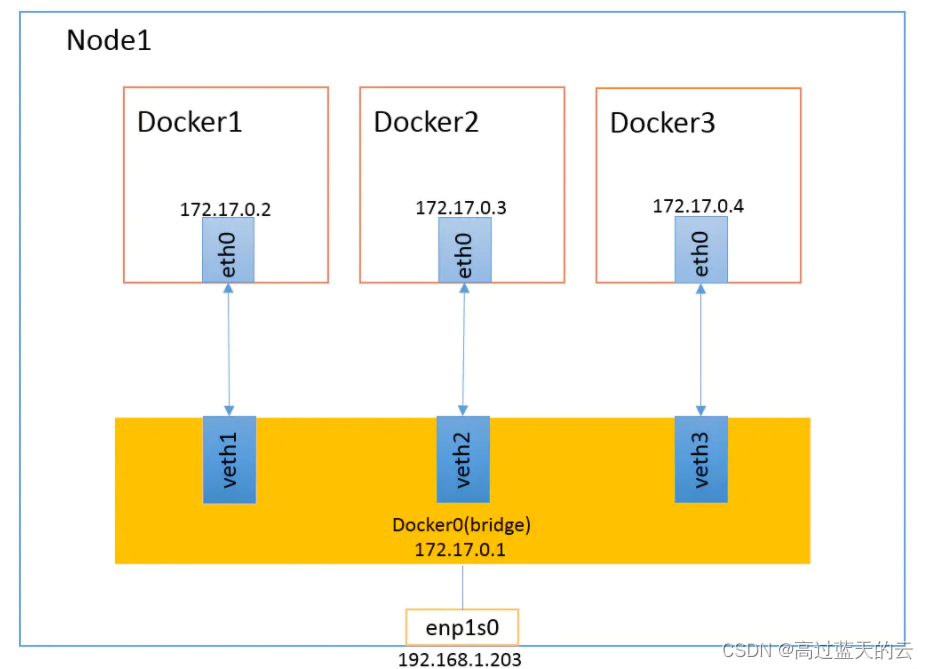
当Docker进程启动时,会在主机上创建一个名为docker0的虚拟网桥,此主机上启动的Docker容器都会连接到这个虚拟网桥上。虚拟网桥的工作方式和物理交换机类似,这样主机上的所有容器就通过交换机连在了一个二层网络中。
从docker0子网中分配一个IP给容器使用,并设置docker0的IP地址为容器的默认网关。在主机上创建一对虚拟网卡veth pair设备,Docker将veth pair设备的一端放在新创建的容器中,并命名为eth0(容器的网卡),另一端放在主机中,以vethxxx这样类似的名字命名,并将这个网络设备加入到docker0网桥中。可以通过brctl show命令查看。
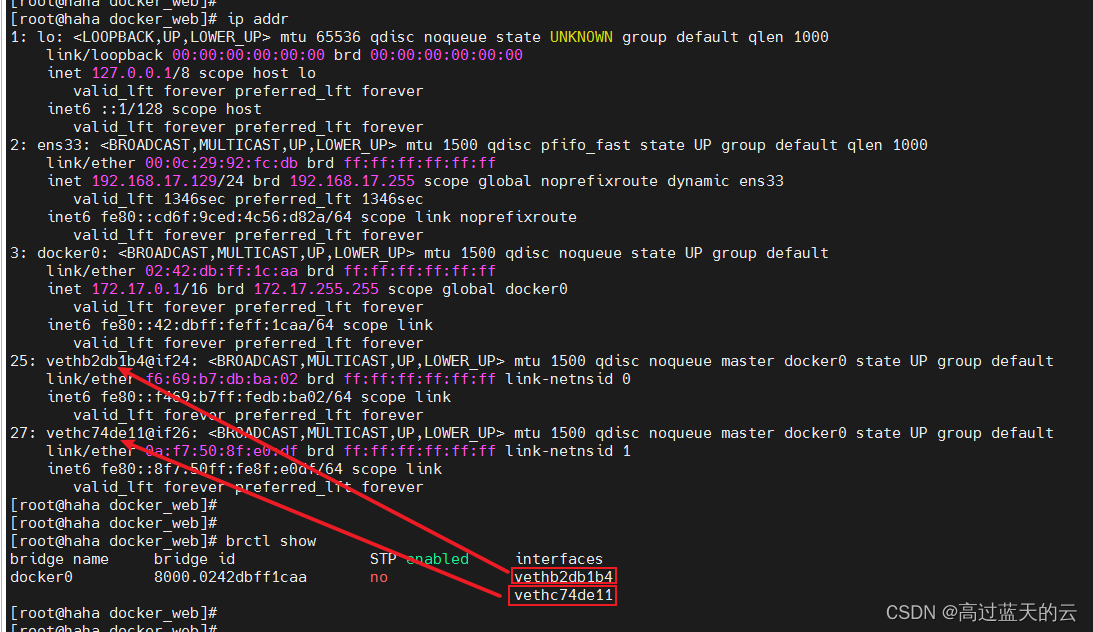
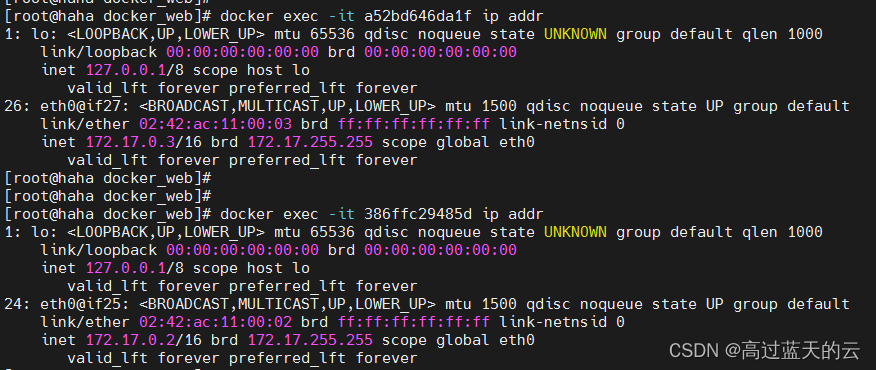
从上图中我们可以看到,可以看到容器内部和Linux主机都会创建一个新的网卡,而这两个网卡都是成对的。使用的技术就是evth-pair。evth-pair 就是一对的虚拟设备接口,他们是成对出现的,一段连着协议,一段彼此相连。evth-pair充当一个桥梁,连接各种虚拟网络设备。
Docker容器完成bridge网络配置的过程如下:
1. 在主机上创建一对虚拟网卡veth pair设备。veth设备总是成对出现的,它们组成了一个数据的通道,数据从一个设备进入,就会从另一个设备出来。因此,veth设备常用来连接两个网络设备。
2. Docker将veth pair设备的一端放在新创建的容器中,并命名为eth0。另一端放在主机中,以vethb22db1b4这样类似的名字命名,并将这个网络设备加入到docker0网桥中。
3. 从docker0子网中分配一个IP给容器使用,并设置docker0的IP地址为容器的默认网关。
宿主机和Docker容器之间是可以进行网络连接的,同样的,Docker容器和容器之间也可以直接进行网络连接。
[root@haha docker_web]# docker exec -it a52bd646da1f ping 172.17.0.2
PING 172.17.0.2 (172.17.0.2) 56(84) bytes of data.
64 bytes from 172.17.0.2: icmp_seq=1 ttl=64 time=0.193 ms
64 bytes from 172.17.0.2: icmp_seq=2 ttl=64 time=0.134 ms
64 bytes from 172.17.0.2: icmp_seq=3 ttl=64 time=0.132 ms
[root@haha docker_web]# docker exec -it 386ffc29485d ping 172.17.0.3
PING 172.17.0.3 (172.17.0.3) 56(84) bytes of data.
64 bytes from 172.17.0.3: icmp_seq=1 ttl=64 time=0.146 ms
64 bytes from 172.17.0.3: icmp_seq=2 ttl=64 time=0.073 ms
64 bytes from 172.17.0.3: icmp_seq=3 ttl=64 time=0.137 ms
- 1
- 2
- 3
- 4
- 5
- 6
- 7
- 8
- 9
- 10
- 11
容器1和容器2,都使用公用的路由器docker0。所有的容器在不指定网络情况下,都是由docker0路由的,Docker会给我们容器默认分配一个随机的可用IP地址,这些IP地址之间是可以进行网络交互的,交互模型图如下:
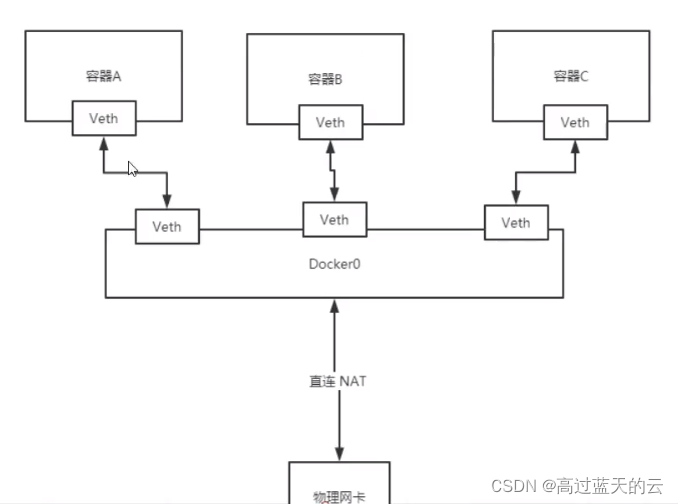
2. 容器互联
在微服务部署的场景下,注册中心是使用服务名来唯一识别微服务的,而我们上线部署的时候微服务对应的IP地址可能会改动,所以我们需要使用容器名来配置容器间的网络连接。使–link可以完成这个功能。
首先不设置–link的情况下,是无法通过容器名来进行连接的。centos02容器是可以直接ping通centos01的容器ip,但是无法ping通centos01的容器name:
[root@haha ~]# docker ps
CONTAINER ID IMAGE COMMAND CREATED STATUS PORTS NAMES
c742968a290a 5d0da3dc9764 "/bin/bash" 9 seconds ago Up 8 seconds centos02
581740709b5e 5d0da3dc9764 "/bin/bash" 30 seconds ago Up 28 seconds centos01
[root@haha ~]#
[root@haha ~]# docker exec -it centos01 ip addr
1: lo: <LOOPBACK,UP,LOWER_UP> mtu 65536 qdisc noqueue state UNKNOWN group default qlen 1000
link/loopback 00:00:00:00:00:00 brd 00:00:00:00:00:00
inet 127.0.0.1/8 scope host lo
valid_lft forever preferred_lft forever
34: eth0@if35: <BROADCAST,MULTICAST,UP,LOWER_UP> mtu 1500 qdisc noqueue state UP group default
link/ether 02:42:ac:11:00:02 brd ff:ff:ff:ff:ff:ff link-netnsid 0
inet 172.17.0.2/16 brd 172.17.255.255 scope global eth0
valid_lft forever preferred_lft forever
[root@haha ~]#
[root@haha ~]# docker exec -it centos02 ping 172.17.0.2
PING 172.17.0.2 (172.17.0.2) 56(84) bytes of data.
64 bytes from 172.17.0.2: icmp_seq=1 ttl=64 time=0.102 ms
64 bytes from 172.17.0.2: icmp_seq=2 ttl=64 time=0.135 ms
64 bytes from 172.17.0.2: icmp_seq=3 ttl=64 time=0.137 ms
[root@haha ~]#
[root@haha ~]# docker exec -it centos02 ping centos01
ping: centos01: Name or service not known
- 1
- 2
- 3
- 4
- 5
- 6
- 7
- 8
- 9
- 10
- 11
- 12
- 13
- 14
- 15
- 16
- 17
- 18
- 19
- 20
- 21
- 22
- 23
添加参数 –link,可以通过容器name进行连接。centos03容器link到centos01,所以centos03可以直接通过ping centos01的容器名去ping通,但是反过来centos01去ping centos03的容器名是ping不通的。
[root@haha ~]# docker run -d -P -it --name centos03 --link centos01 5d0da3dc9764
a66f059fe26da45e5c59af03a2c33f429452a2dcf884ad5826fa0e3985ab3862
[root@haha ~]# docker ps
CONTAINER ID IMAGE COMMAND CREATED STATUS PORTS NAMES
a66f059fe26d 5d0da3dc9764 "/bin/bash" 7 seconds ago Up 5 seconds centos03
c742968a290a 5d0da3dc9764 "/bin/bash" 11 minutes ago Up 11 minutes centos02
581740709b5e 5d0da3dc9764 "/bin/bash" 11 minutes ago Up 11 minutes centos01
[root@haha ~]#
[root@haha ~]# docker exec -it centos03 ping centos01
PING centos01 (172.17.0.2) 56(84) bytes of data.
64 bytes from centos01 (172.17.0.2): icmp_seq=1 ttl=64 time=0.111 ms
64 bytes from centos01 (172.17.0.2): icmp_seq=2 ttl=64 time=0.074 ms
64 bytes from centos01 (172.17.0.2): icmp_seq=3 ttl=64 time=0.076 ms
^C
[root@haha ~]#
[root@haha ~]# docker exec -it centos01 ping centos03
ping: centos03: Name or service not known
- 1
- 2
- 3
- 4
- 5
- 6
- 7
- 8
- 9
- 10
- 11
- 12
- 13
- 14
- 15
- 16
- 17
–link的原理就是在centos03容器的hosts文件中添加了要去link的centos01容器的容器名和ip地址映射。但是因为docker0不支持容器名访问,所以–link设置容器互连的方式也不再推荐使用了,更多地选择自定义网络。
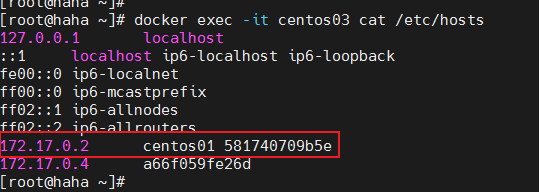
3. 自定义网络(推荐使用)
docker network 命令及经常使用到的命令:
docker network --help
- 1
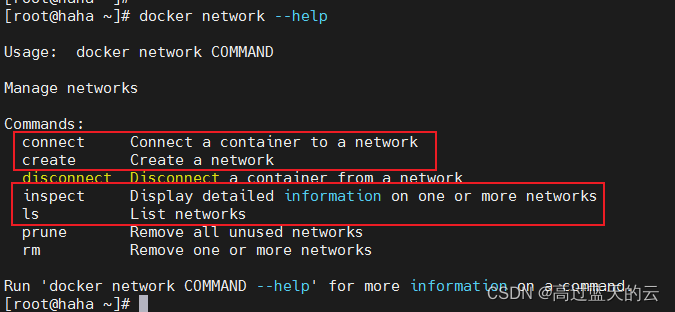
如何自定义一个网络?
docker network create --help
- 1
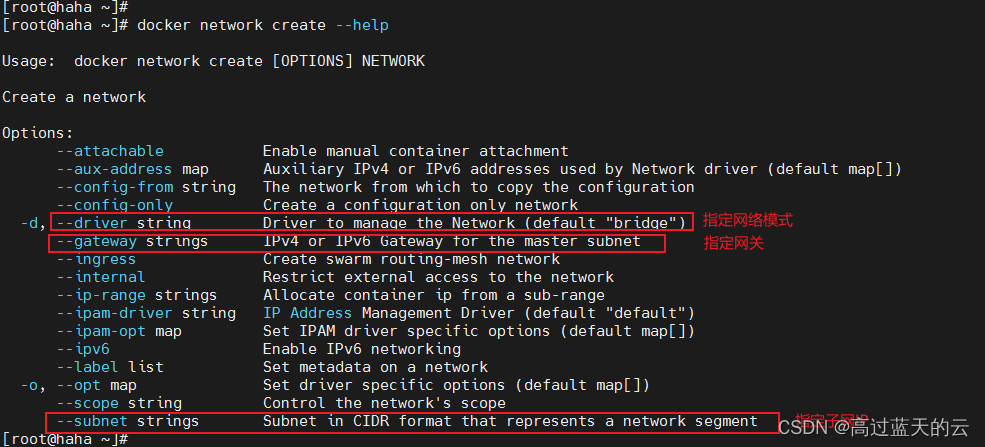
具体使用:
[root@haha ~]# docker network create --driver bridge --subnet 192.168.0.0/16 --gateway 192.168.0.1 mynet
ed1c176a06d49da31969e229138ef5988a5fd9d2b2f2d2fc5ec1078be99a3d39
[root@haha ~]# docker network ls
NETWORK ID NAME DRIVER SCOPE
aa8a26ae1484 bridge bridge local
62cd016ed66a host host local
ed1c176a06d4 mynet bridge local
fc650e2a675e none null local
- 1
- 2
- 3
- 4
- 5
- 6
- 7
- 8
查看新创键的mynet详细信息:
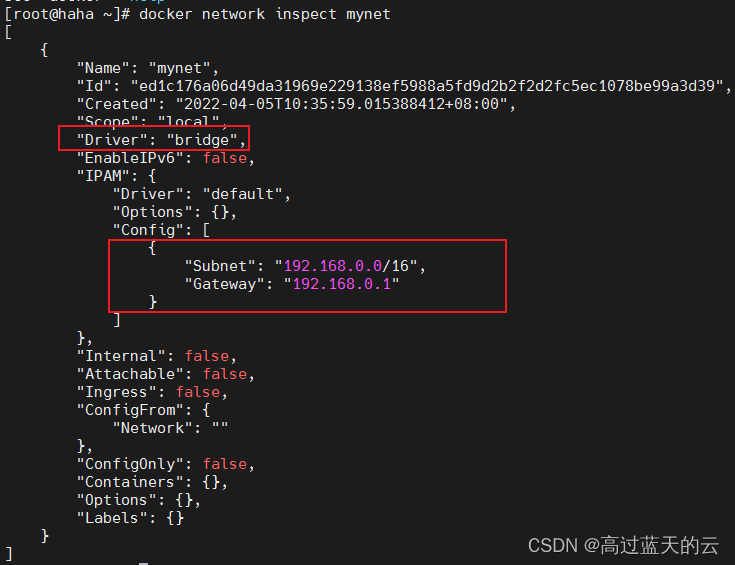
使用自定义网络创建容器后,相同网络name下的容器,不管是通过容器IP还是容器name,都可以进行网络通信:
# 创建两个使用相同自定义网络的容器
[root@haha ~]# docker run -d -P --name centos-net-01 --net mynet -it 5d0da3dc9764 /bin/bash
[root@haha ~]# docker run -d -P --name centos-net-02 --net mynet -it 5d0da3dc9764 /bin/bash
[root@haha ~]#
[root@haha ~]# docker ps
CONTAINER ID IMAGE COMMAND CREATED STATUS PORTS NAMES
2511566dd5f3 5d0da3dc9764 "/bin/bash" 4 seconds ago Up 3 seconds centos-net-02
924e92107f64 5d0da3dc9764 "/bin/bash" 23 seconds ago Up 21 seconds centos-net-01
a66f059fe26d 5d0da3dc9764 "/bin/bash" 43 minutes ago Up 43 minutes centos03
c742968a290a 5d0da3dc9764 "/bin/bash" 54 minutes ago Up 54 minutes centos02
581740709b5e 5d0da3dc9764 "/bin/bash" 55 minutes ago Up 55 minutes centos01
# 测试容器互连
[root@haha ~]# docker exec -it centos-net-01 ping centos-net-02
PING centos-net-02 (192.168.0.3) 56(84) bytes of data.
64 bytes from centos-net-02.mynet (192.168.0.3): icmp_seq=1 ttl=64 time=0.689 ms
64 bytes from centos-net-02.mynet (192.168.0.3): icmp_seq=2 ttl=64 time=0.078 ms
64 bytes from centos-net-02.mynet (192.168.0.3): icmp_seq=3 ttl=64 time=0.097 ms
^C
[root@haha ~]# docker exec -it centos-net-01 ping 192.168.0.2
PING 192.168.0.2 (192.168.0.2) 56(84) bytes of data.
64 bytes from 192.168.0.2: icmp_seq=1 ttl=64 time=0.091 ms
64 bytes from 192.168.0.2: icmp_seq=2 ttl=64 time=0.048 ms
64 bytes from 192.168.0.2: icmp_seq=3 ttl=64 time=0.094 ms
^C
- 1
- 2
- 3
- 4
- 5
- 6
- 7
- 8
- 9
- 10
- 11
- 12
- 13
- 14
- 15
- 16
- 17
- 18
- 19
- 20
- 21
- 22
- 23
- 24
- 25
4. 网络连通
在没有使用connect命令的情况下,不同网络间的容器是无法进行网络连接的。
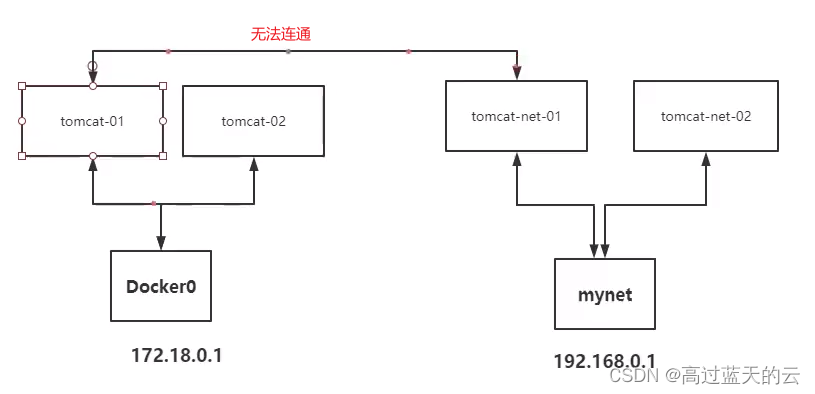
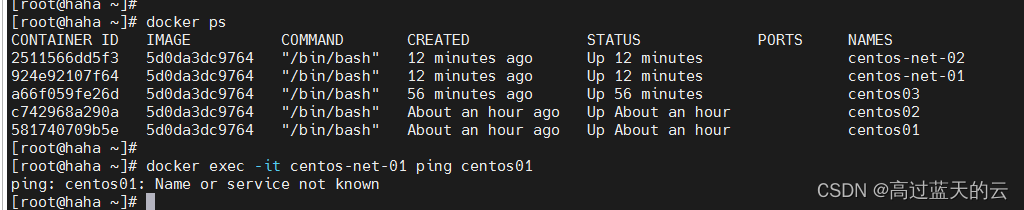
不同Docker网络之间的容器想要连接的话,需要把该容器注册到另一个容器所在的网络上,使用docker connect命令。
docker network connect mynet centos01
- 1
connect设置成功后,我们可以看到新注册进来的容器信息:
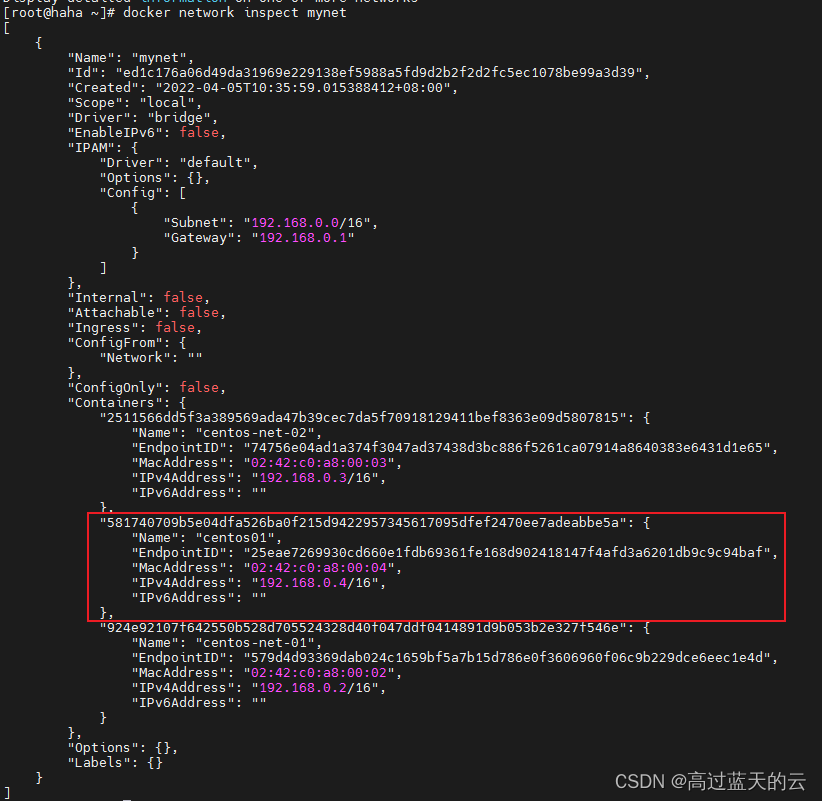
接下来进行容器双向连接测试:
# centos-net-01 ping centos01,连接成功
[root@haha ~]# docker exec -it centos-net-01 ping centos01
PING centos01 (192.168.0.4) 56(84) bytes of data.
64 bytes from centos01.mynet (192.168.0.4): icmp_seq=1 ttl=64 time=0.183 ms
64 bytes from centos01.mynet (192.168.0.4): icmp_seq=2 ttl=64 time=0.139 ms
64 bytes from centos01.mynet (192.168.0.4): icmp_seq=3 ttl=64 time=0.136 ms
^C
# centos01 ping centos-net-01,连接成功
[root@haha ~]# docker exec -it centos01 ping centos-net-01
PING centos-net-01 (192.168.0.2) 56(84) bytes of data.
64 bytes from centos-net-01.mynet (192.168.0.2): icmp_seq=1 ttl=64 time=0.066 ms
64 bytes from centos-net-01.mynet (192.168.0.2): icmp_seq=2 ttl=64 time=0.135 ms
64 bytes from centos-net-01.mynet (192.168.0.2): icmp_seq=3 ttl=64 time=0.141 ms
^C
[root@haha ~]# 未连接到mynet的容器还是无法访问
[root@haha ~]# docker exec -it centos-net-01 ping centos02
ping: centos02: Name or service not known
- 1
- 2
- 3
- 4
- 5
- 6
- 7
- 8
- 9
- 10
- 11
- 12
- 13
- 14
- 15
- 16
- 17
last,感谢狂神B站提供的教程:https://www.bilibili.com/video/BV1og4y1q7M4


